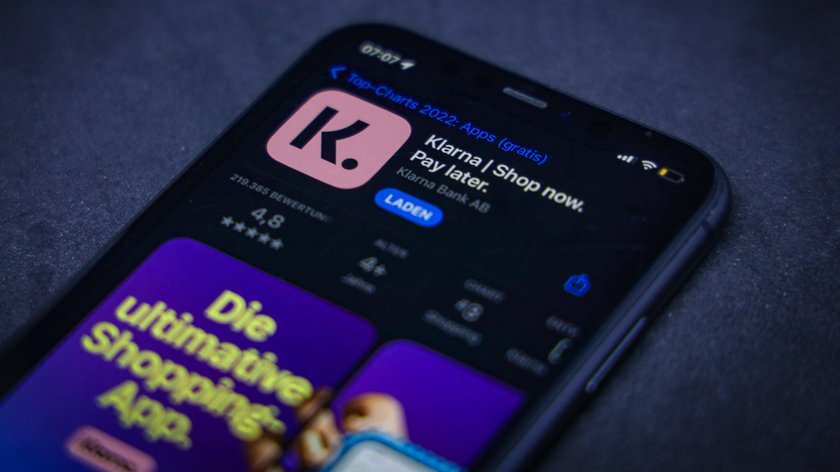Wenn ihr eine Bestellung mit dem Bezahldienst Klarna aufgegeben habt, sucht ihr jetzt vielleicht die zugehörige Rechnung. Wann und wie ihr die Rechnung anzeigen lassen könnt, erklären wir euch hier.
Klarna-Rechnung einsehen und herunterladen (mit App)
Falls ihr eine Bestellung mit „Kauf auf Rechnung“ aufgegeben habt, erhaltet ihr die Rechnung erst mit oder kurz nach der Lieferung per E-Mail. Ihr könnt die Rechnung aber immer in der Klarna-App anzeigen lassen und auch herunterladen, wenn ihr ein Kundenkonto bei Klarna erstellt habt:
- Öffnet in der Klarna-App und tippt auf „Zahlungen“.
- Tippt in der Liste auf eine Bestellung, um die zugehörige Rechnung anzuzeigen und zu öffnen.
- Tippt unten auf „Mehr“ und auf „PDF downloaden“, um die Rechnung anzuzeigen.
- Tippt oben rechts auf das Symbol, um die Rechnung als PDF-Datei herunterzuladen oder auszudrucken.
Klarna-Rechnung ohne App anzeigen
Wenn ihr bei einem Online-Kauf Klarna als Bezahldienst auswählt, erhaltet ihr nach jeder Bestellung eine E-Mail mit der Bestellübersicht und den Rechnungsinformationen. Diese wird an eure E-Mail-Adresse geschickt, die ihr bei Klarna hinterlegt habt. Falls ihr in eurem Postfach keine E-Mail findet, sucht auch im Spam-Ordner.
- Die E-Mail von Klarna zeigt das Zahlungsziel, das Bestelldatum und den zu zahlenden Beitrag. Klickt darunter auf den Button „Zahlung verwalten“.
- Gebt im neuen Fenster unter „Anmelden“ eure Kundendaten ein, um euch einzuloggen.
- Klickt oben auf „Zahlungen“, um alle getätigten und offenen Zahlungen zu sehen.
Falls ihr kein Kundenkonto bei Klarna habt, beachtet die Informationen weiter unten in der E-Mail. Ihr könnt die Rechnung dann auch per Überweisung mit Angabe des Verwendungszwecks begleichen.
Klarna: Ich finde die Rechnung nicht – was tun?
Falls ihr ihr online per Apple-ID und verborgener E-Mail-Adresse eingekauft habt, findet ihr die Bestellung nicht in der Klarna-App, weil sie dann mit einer zufällig erzeugten E-Mail-Adresse verbunden ist. Wendet euch in dem Fall an den Kundenservice, um die E-Mail-Adresse dieser getätigten Bestellung zu ändern.
Grundsätzlich empfiehlt Klarna, immer die gleiche E-Mail-Adresse für Klarna und eure Online-Einkäufe zu verwenden. Falls ihr die Rechnung einer Bestellung trotzdem nicht findet, geht so vor:
- Stellt sicher, dass ihr euch mit derselben E-Mail-Adresse in Klarna eingeloggt habt, mit der ihr auch die Bestellung aufgegeben habt.
- Sucht in eurem Postfach nach der Bestätigungs-E-Mail des Online-Shops und loggt euch mit der dort angegebenen E-Mail-Adresse ein.
- Falls ihr nicht weiter kommt, wendet euch an den Klarna-Kundenservice.
Ihr erreicht den Kundenservice rund um die Uhr per Chat, über die App oder telefonisch unter der 0221 669 50110 von Montag bis Freitag zwischen 8:00 und 18:00 Uhr. Samstag und Sonntag von 8:00 bis17:00 Uhr, außer an Feiertagen (Quelle: Klarna).
Alternativ findet ihr hier die Postanschrift. um schriftlich Kontakt aufzunehmen:
Klarna Bank AB (publ)
Postfach 900162
90492 Nürnberg
Hat dir der Beitrag gefallen? Folge uns auf WhatsApp und Google News und verpasse keine Neuigkeit rund um Technik, Games und Entertainment.